Hur man skannar QR-koder med Google Lens QR Code Scanner
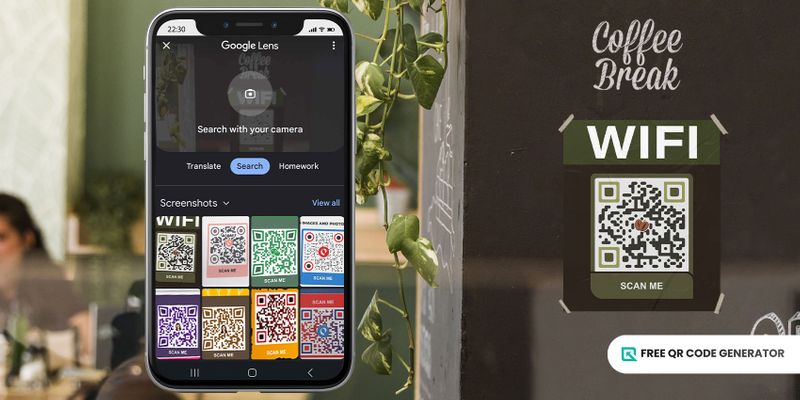
Google Lens QR-kodläsaren är en gratis applikation och mobilfunktion som kan avkoda QR-koder.
Det gör det möjligt för användare att enkelt komma åt innehåll, besöka webbplatser eller samla information genom att helt enkelt skanna QR-koder med verktyget.
Ta reda på nedan hur denna skanningsteknologi effektiviserar processen att få tillgång till information från QR-koder och hur man skapar scanningsbara koder med hjälp av en pålitlig och användarvänlig gratis QR-kodsgenerator.
Vad du behöver veta om Google Lens
Google Lens är ett visuellt sökverktyg från teknikföretaget Google som använder artificiell intelligens (AI) för att ge information om de saker som en enhets kamera fångar.
Användare kan antingen logga in med sina befintliga kontouppgifter eller skapa ett nytt konto.skanna en QR-kod från en bildGenom att ladda upp bilden själv till plattformen eller peka kameran mot koden så att programvaran känner igen och ger relevanta åtgärder för dem.
Den finns som en fristående app, men du kan även se den i andra Google-tjänster, som Google Photos, Google Assistant och till och med enhetens kameraapp.
Denna integration gör det till ett av de bästa alternativen för mobila användare att skanna QR-kod på Android utan en app.
Innehållsförteckning
- Vad du behöver veta om Google Lens
- Hur skannar jag en QR-kod med Google Lens?
- Varför använda en Google QR-skanner?
- Google Lens sökproblem: Varför kan inte Google Lens skanna en QR-kod?
- Steg för att skapa funktionella anpassade QR-koder
- Grundläggande QR-kodslösningar du bör prova från den kostnadsfria QR-kodsgeneratorn.
- Skanna och sök med Google Lens QR-kodläsaren
Hur skannar jag en QR-kod med Google Lens?
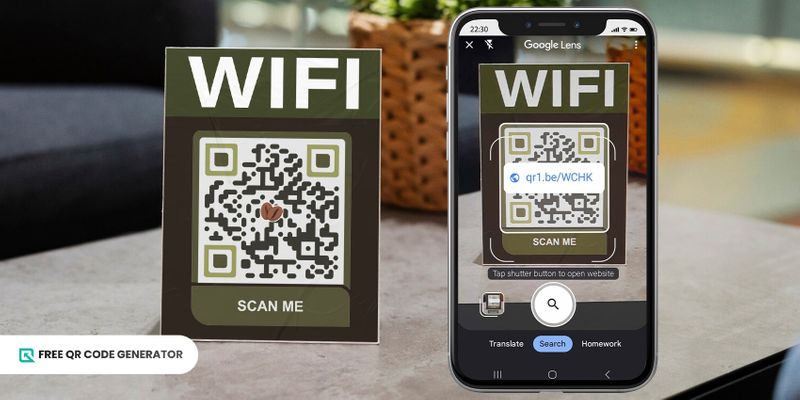
QR-kodsökaren Google Lens förenklar processen att avkoda QR-koder med sin förmåga att känna igen objekt som en mobil enhets kamera fångar.
Det erbjuder två sätt att skanna en QR-kod med kameransökning eller bildsökning. Kolla in guiderna nedan för att lära dig hur.Hur man använder Google Lens.
Kamerasökning
Öppna Google Lens-appen på din enhet eller kom åt den via Google-appen eller enhetens kamera och använd kamera-sökfunktionen i Google Lens-skannern.
2. Rikta kameran mot QR-koden. Se till att QR-koden är väl upplyst och inom kamerans ram.
3. Tryck på avtryckarknappen eller skärmen för att låta verktyget upptäcka QR-koden och visa en pop-up-notifikation som leder till informationen.
Bildsökning
1. Öppna Google Lens-appen eller kom åt den via enhetens kamera eller Google-appen.
2. Använd Google bildsökning för att välja den QR-kodsbild du vill skanna från ditt galleri.
3. Klicka på det pop-up-meddelande för att komma åt informationen den lagrar. Du kan kopiera webbadressen eller dela den via andra filöverföringsappar.
Varför använda en Google QR-skanner?
Google Lens är en pålitlig QR-kodläsare som säkerställer effektivitet och förbättrade funktioner och erbjuder en bättre helhetsupplevelse när man interagerar med QR-koder.
Låt oss diskutera fördelarna med det här kraftfulla verktyget för bildigenkänning för användarna:
Effektiv informationsåterhämtning
Du kan omedelbart få åtkomst till alla online-resurser när du skannar QR-koder med Google Lens.
Så länge du har en internetanslutning kan du hoppa över manuella sökningar eller skrivande av webbadresser, vilket sparar dig tid och ansträngning när du samlar information.
Integration med Googles ekosystem
Medan Google Lens är tillgängligt som en fristående app, är dess funktionalitet också integrerad i Google Photos och Google Assistant.fristående app, olika Google-tjänster som Google Photos och Assistant integrerar det i sina system, vilket gör det möjligt för användare att använda verktyget även utan att ladda ner appen självt.
Omfattande funktioner
Google Lens QR-kodläsaren erbjuder mer än bara QR-kodläsning. Den ger översättningar av främmande språk i realtid, underlättar sömlös kommunikation på olika språk.
Du kan också använda den för att identifiera objekt genom att ladda upp en bild med hjälp av dess bildsökfunktion. Om du har en text du vill kopiera från ett fysiskt material kan du också använda verktyget för att extrahera texten.
Enhetstillgänglighet
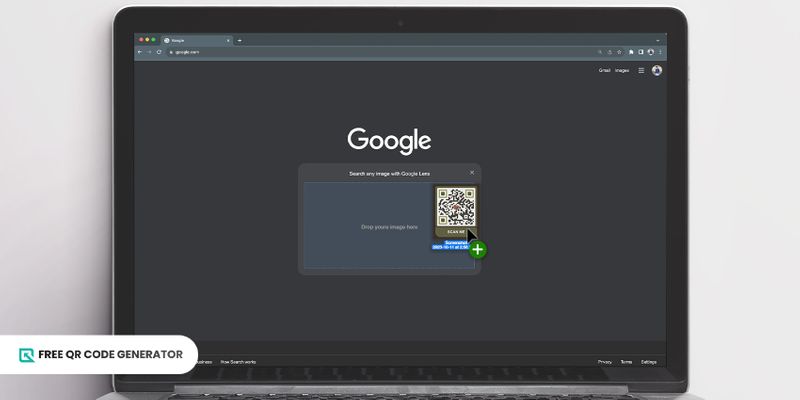
Du kan göra det!Öppna Google Lens på Android och iOSenheter, vilket gör det tillgängligt för en bred användarbas. Du kan också använda det på en stationär dator för att söka efter bilder direkt.
Regelbundna uppdateringar
Google Lens får frekventa uppdateringar, vilket säkerställer optimering, säkerhetsförbättringar och kompatibilitet med framväxande teknologier och miljöer.
Dess bildsökfunktion, till exempel, tillåter nu användare att rikta kameran mot en landmärke och den kommer automatiskt att ge dess namn.
Google Lens sökproblem: Varför skannar inte Google Lens en QR-kod?
Det finns flera faktorer varför människor beslutar att flytta till ett annat land.Google Lens kan inte skanna en QR-kod.Det kan bero på skannersoftwaren, skanningsmiljön eller QR-koden själv.
Här är några vanliga problem som kan påverka framgångsrik QR-kodläsning:
Suddig QR-kod
Fysisk skada, smuts, eller dålig utskriftskvalitet på QR-koden kan göra det svårt för en Google Lens QR-kodscanner att läsa informationen den lagrar korrekt.
När du skapar en QR-kod, se till att välja en högre felkorrektionsnivå för att behålla läsbarheten även om koden skadas eller blir suddig.
Låg kontrast
Otillräcklig kontrast mellan koden och dess bakgrund kan hindra läsbarheten hos en QR-kod.
Att anpassa QR-koder kan vara tilltalande, men alltför komplexa designer eller brist på färgkontraster kan störa kodens skanningsförmåga, vilket kan leda till suddighet eller fel.
För att hjälpa Google Lens QR-kodläsaren att skilja QR-kodens mönster, se till att det finns tillräckligt med kontrast genom att använda en mörkare färg för koderna och en ljusare färg för bakgrunden.
Fel storlek eller upplösning
QR-kodens storlek bör vara minst 1,2 tum (3-4 cm) i dimension för att förbli skannbar på kort avstånd. Om koden är för liten eller saknar tillräcklig upplösning kan det påverka dess läsbarhet.
När du integrerar QR-koden i tryckmaterial, se till att den har en tillräcklig storlek. En större, tydligare och skarpare QR-kod gör det möjligt för Google Lens-sökningen att skanna mer noggrant.
Fel placering
Att placera QR-koder i en besvärlig vinkel kan orsaka att skannerappen eller skanningsenheten inte fångar koden korrekt.
Se till att det inte finns någon deformation på QR-koderna, vare sig digitalt eller tryckt, för att säkerställa mönsterigenkänning.
Belysningsförhållanden
Skimmer från blanka ytor eller reflektioner kan störa skanningen och orsaka läsbarhetsproblem.Föremål som blockerar QR-koden, skuggor som faller över den eller störningar från andra mönster i närheten kan också påverka lyckad avläsning.
Tillräckligt med belysning i skanningsmiljön låter alla skannrar läsa koden korrekt.
Kodningsfel
Skannern kan ha svårt att läsa QR-koden korrekt eller dirigera användare till fel innehåll när koden genereras med fel.
För att undvika detta, kör alltid en skanningstest av QR-koden med flera skanningsappar, som Google Lens QR-kod, för att säkerställa att den leder användare till rätt innehåll och är läsbar på olika plattformar.
Tekniska problem med skannern
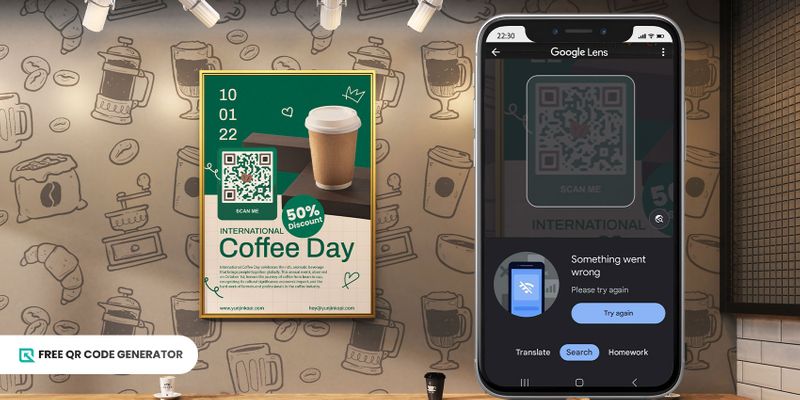
Att använda en föråldrad version av Google Lens eller stöta på tillfälliga problem inom appen kan orsaka skanningsproblem.
Uppdatera appen till dess senaste version är bäst. Om problem kvarstår, försök att starta om appen eller starta om din enhet.
Om inget av ovanstående fungerar, överväg att felsöka ytterligare genom att rensa appens cache eller data, avinstallera och installera om appen eller kontakta Googles support för hjälp.
Eftersom de flesta av Googles Lens-skanners funktioner är beroende av en internetanslutning för att fungera, är det bäst att ha bra nätverksanslutning när man använder appen.
Steg för att skapa funktionella anpassade QR-koder
Nu när du känner till fördelarna med Google Lens som en QR-kodläsare är det dags att skapa en funktionell QR-kod som matchar ditt varumärke. Följ stegen nedan för att skapa en.
1. Öppna dörren.Gratis QR-kodgeneratorpå din webbläsare.
Välj en QR-lösning som passar dina behov och ange den nödvändiga informationen.
3. Generera QR-koden.
4. Anpassa utseendet på QR-koden enligt de korrekta designriktlinjerna för QR-koder.
5. Kör en bakgrundskontroll på alla anställda.QR-kodTesta att använda Google Lens QR-kodläsare för att se om den fungerar och ladda ner den i PNG för digital användning och SVG för utskrifter.
Grundläggande QR-kodslösningar du borde prova från den kostnadsfria QR-kodsgeneratorn
Att skapa skanningsbara QR-koder kräver funktionella QR-lösningar som tar hänsyn till dina specifika behov för att låta användare komma åt informationen sömlöst.
Ta en titt på dessa QR-kodlösningar som du kan använda för att skapa anpassade QR-koder:
URL QR-kod
Om du letar efter ett sätt att konvertera dina webblänkar till en QR-kod, kan du använda URL QR-kods lösning för att göra det.
Med bara en skanning av denna QR-kod kan användare snabbt få åtkomst till specifikt innehåll utan att behöva söka efter informationen själva eller manuellt skriva in URL:en.
Fil QR-kod
Genom att använda en fil QR-kod kan du länka dina dokument och multimediainnehåll till en QR-kod.
Det här är användbart för att dela dokument, multimediafiler eller digitalt innehåll och möjliggör snabb åtkomst eller nedladdning genom att skanna QR-koden.
Sociala mediers QR-kod
En kattunge är en liten katt.Sociala medier QR-kodtillåter dig att länka och hantera alla dina sociala medieprofiler eller sidor i en QR-kod.
Användare behöver inte längre söka efter ditt namn på sociala medieplattformar en efter en. Genom att skanna koden kommer de att dirigeras till en landningssida där de kan komma åt dessa sociala mediekonton.
QR-koden från Free QR Code Generator är mycket användbar för influencers och marknadsförare eftersom den uppmuntrar användare att följa eller engagera sig med dem eller deras varumärke på sociala medieplattformar.
vCard QR-kod
Du kan skapa ditt digitala visitkort med hjälp av en vCard QR-kod. Denna lösning låter dig lagra dina kontaktuppgifter i en standardiserad format.
När användare skannar denna kod kan de bekvämt och effektivt lägga till dina kontaktuppgifter i sina smartphones adressbok, vilket gör det möjligt för dig att skapa bättre kontakter med andra.
WiFi QR-kod
Du kan lagra dina nätverksuppgifter på en USB-flashenhet.WiFi QR kodoch låt användarna skanna den för att snabbt ansluta till Wi-Fi utan att behöva ange detaljerna manuellt.
Det är användbart att dela Wi-Fi-åtkomst på offentliga platser, kaféer, restauranger eller för gäster hemma, vilket förenklar anslutningsprocessen utan att kompromissa med kvaliteten.
Sök och skanna med Google Lens QR-kodläsare
Den visuella igenkänningstekniken i Google Lens och dess integration i olika enheter ger användare möjlighet att enkelt få tillgång till information från sin omgivning.
Med sin skanningsfunktion kan användare få tillgång till digitalt innehåll, besöka webbplatser eller samla information genom att helt enkelt skanna QR-koder med sina smartphone-kameror.
Det är dock bäst att skapa scanningsbara QR-koder som leder användarna till rätt innehåll för att säkerställa att en QR-kodläsare framgångsrikt kan läsa en QR-kod.
Besök den kostnadsfria QR-kodsgeneratorn idag och skapa en funktionell anpassad QR-kod för dina personliga eller kommersiella behov.
